iTunesがiPhoneまたはiPadを認識しない場合の対処方法
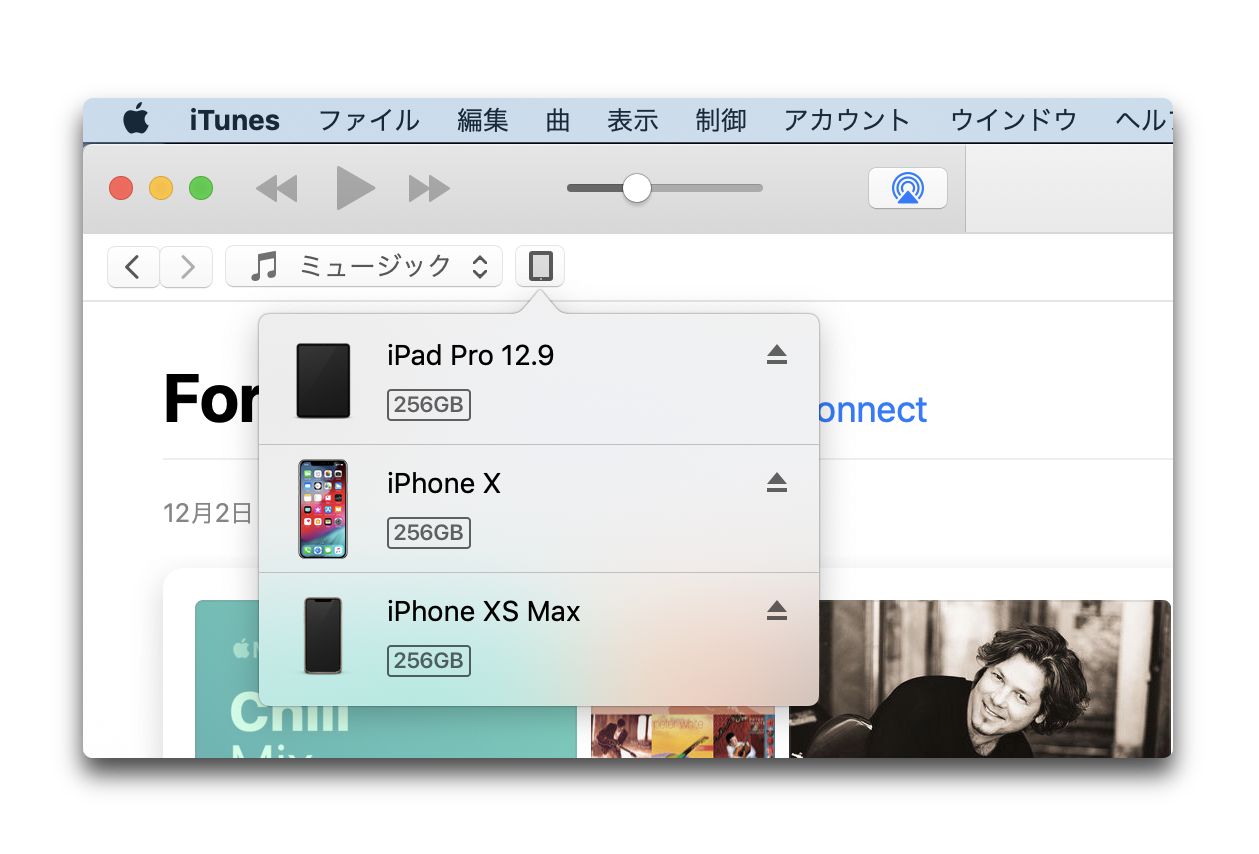
デバイスがコンピュータに接続されている場合、iTunes経由でさまざまなことを行うことができます
たとえば、コンテンツを同期したり、デバイスをバックアップしたり、デバイスを更新したりすることができます。接続したら、iTunesでデバイスのアイコンをクリックしてデバイスにアクセスできます
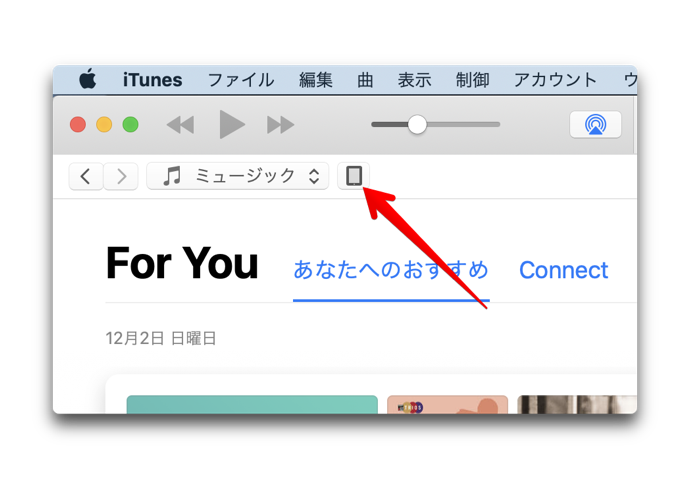
デバイスを接続しても何も起こらなければ、デバイスが検出されていないことを意味します
検出されない場合
- iOSデバイスが接続された後にiOSデバイスが充電されているかどうかを確認します
- デバイスが充電されていない場合は、USBケーブルが損傷している可能性が非常に高いので、別のUSBケーブルに変更してみる
- 充電ポートの埃や汚れを綺麗にする
- コンピュータの別のUSBポートを使用してみる
デバイスが認識されない場合の対処方法
デバイスが接続されているときに充電している場合
- iOSデバイスとコンピュータを再起動します
- iPhoneまたはiPadにiOSソフトウェアの最新バージョンがインストールされていることを確認します、これを確認するには、「設定」> 「一般」> 「ソフトウェア・アップデート」
- iTunesの場合は、コンピュータに最新バージョンがインストールされていることを確認します
- Macでは、システム環境設定>ソフトウェアアップデート
- PCで、「iTunes」を開き、「ヘルプ」>「アップデートを確認」に進み「続きを読む」>ダウンロードおよびアップデート
- iOSデバイスがオンになっていることを確認します、そうでない場合は、オンにします
- 「このコンピュータを信頼する」警告ポップアップが表示されたら、「信頼」をタップします
- iOSデバイスのロックを解除する
- 次の順序で試します
- デバイスをコンピュータから切断する
- デバイスのロックを解除する
- 端末のホーム画面に移動する
- デバイスを再接続する
- iTunesを終了してもう一度開く
- iOS端末で、「設定」> 「一般」に移動して下にスクロールし、「リセット」> 「位置情報とプライバシーをリセット」をタップし、指示に従います、この操作により、現在地の設定がリセットされます
それでも解決しない場合:Mac
- デバイスをコンピュータに接続する
- その後、Optionキーを押したまま、Appleメニューとシステム情報をクリックします、システム情報ウィンドウが起動しするので、左のメニューから、「ハードウェア」セクションの下の「USB」を選択します
- USBデバイスツリーの下に、デバイスが表示されます
デバイスが表示されている場合は、サードパーティ製のセキュリティソフトウェアによってiTunesがiOSデバイスを認識できなくなる可能性が高いので、次のことを行います
- セキュリティソフトウェアを更新してみます
- 可能であれば、セキュリティソフトウェアを一時的に無効にして、問題の原因となっているかどうかを確認します
- セキュリティソフトウェア開発元に連絡します
(Via macReports.)
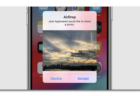
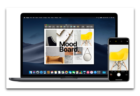
LEAVE A REPLY